
Configurar um modo de concentração no Mac
Quando tem de se concentrar na tarefa e reduzir as distrações, use Concentração. Pode usar um modo de concentração para pausar ou silenciar todas as notificações ou permitir que sejam apresentadas apenas determinadas notificações, por exemplo, as notificações de colegas num projeto urgente e para informar as pessoas que está ocupado. Também pode partilhar que tirou o som às notificações para informar os contactos que está ocupado.
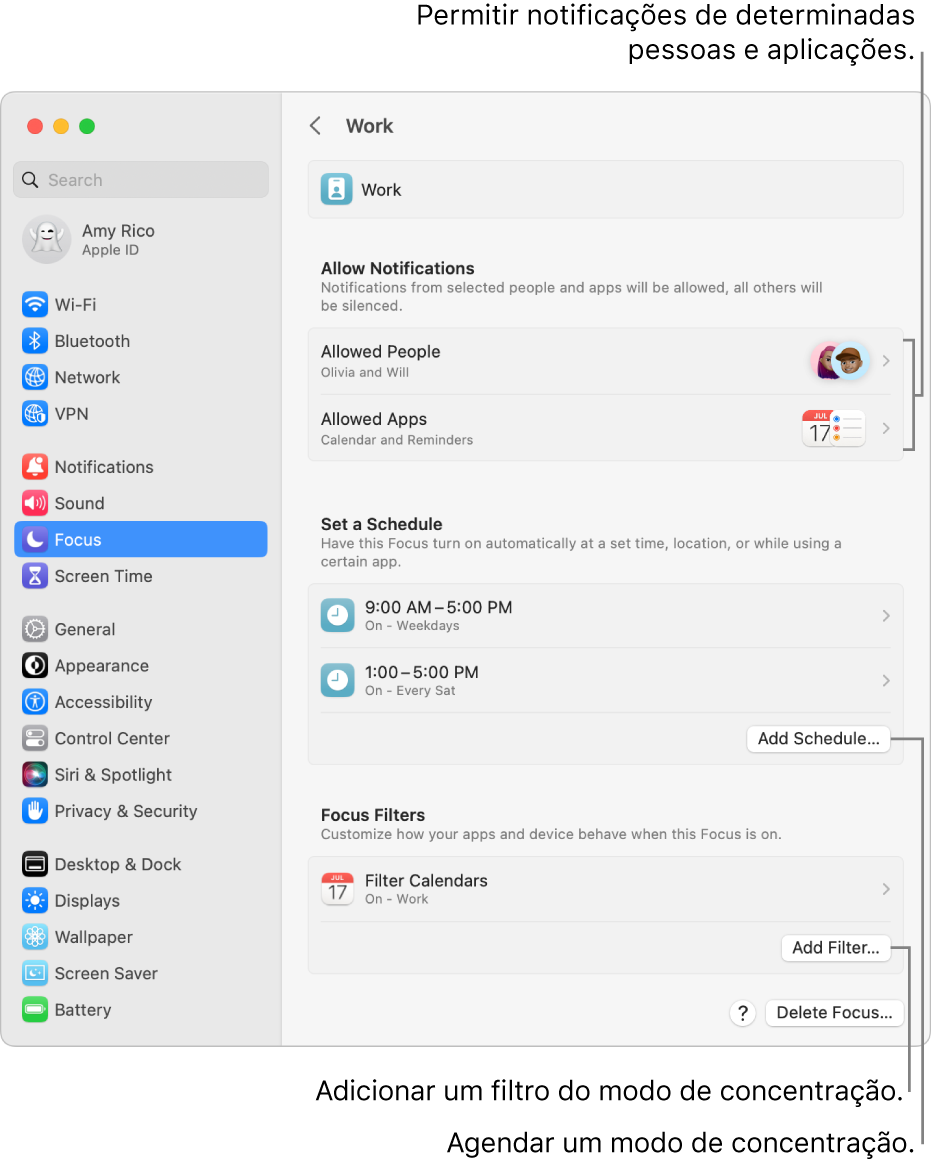
Dica: necessita de silenciar rapidamente todas as notificações? Ative o modo de concentração “Não incomodar” na central de controlo.
Adicionar ou remover um modo de concentração
No Mac, selecione o menu Apple

 na barra lateral. (É possível que tenha de se deslocar para baixo).
na barra lateral. (É possível que tenha de se deslocar para baixo).Proceda de uma das seguintes formas à direita:
Adicionar um modo de concentração fornecido: clique em “Adicionar modo de concentração” e, depois, clique num modo de concentração, como “Jogar” ou “Trabalhar”.
Criar um modo de concentração personalizado: clique em “Adicionar modo de concentração” e, depois, clique em “Personalizado”. Digite um nome, selecione uma cor e um ícone e, depois, clique em “OK”. Por exemplo, pode criar um modo de concentração “Estudar”. É possível criar até dez.
Alterar um modo de concentração personalizado: clique num modo de concentração personalizado na lista. Clique no ícone para alterar o nome, a cor ou o ícone do modo de concentração.
Remover um modo de concentração: clique num modo de concentração na lista e, depois, clique em botão “Apagar modo de concentração” na parte inferior da janela.
Um modo de concentração personalizado é apagado. Um modo de concentração fornecido, como Ler ou “Atenção plena”, é removido da lista mas continua disponível para ser adicionado mais tarde.
Se mantiver o modo de concentração atualizado em todos os dispositivos Apple, as alterações efetuadas no Mac refletem-se nos outros dispositivos.
Escolher as notificações que são permitidas
Pode especificar que aplicações são apresentadas quando um modo de concentração está ativo, por exemplo, notificações de determinadas pessoas e aplicações, notificações urgentes ou notificações de chamadas telefónicas recebidas no Mac.
Nota: algumas aplicações, como Calendário, têm notificações urgentes. Para garantir que recebe estas notificações, assinale a opção para as permitir.
No Mac, selecione o menu Apple

 na barra lateral. (É possível que tenha de se deslocar para baixo).
na barra lateral. (É possível que tenha de se deslocar para baixo).Clique num modo de concentração à direita.
Vá para “Permitir notificações”, clique em “Pessoas permitidas” e proceda de uma das seguintes formas (clique em “OK” quando terminar):
Permitir notificações de determinadas pessoas: clique no menu pop‑up junto a “Notificações” e, depois, selecione “Permitir algumas pessoas”. Clique no botão “Adicionar pessoas”
 e, depois, selecione um ou vários contactos. Por exemplo, para o modo de concentração Jogar, pode selecionar amigos com os quais normalmente joga jogos multijogador.
e, depois, selecione um ou vários contactos. Por exemplo, para o modo de concentração Jogar, pode selecionar amigos com os quais normalmente joga jogos multijogador.Para remover uma pessoa da lista, mova o cursor sobre a pessoa e, depois, clique no botão “Remover”
 .
.Silenciar notificações de determinadas pessoas: clique no menu pop‑up junto a “Notificações” e, depois, selecione “Silenciar algumas pessoas”. Clique no botão “Adicionar pessoas”
 e, depois, selecione um ou vários contactos.
e, depois, selecione um ou vários contactos.Para remover uma pessoa da lista, mova o cursor sobre a pessoa e, depois, clique no botão “Remover”
 .
.Permitir notificações de chamadas telefónicas: clique no menu pop-up ao lado de “Permitir chamadas de” e, depois, escolha uma opção. Pode receber notificações de chamadas de qualquer pessoa, apenas de pessoas permitidas, apenas de pessoas nas listas de contactos da aplicação Contactos ou apenas de pessoas nos Favoritos no iPhone.
Permitir notificações de chamadas telefónicas repetidas: ative “Permitir chamadas repetidas” para receber notificações de qualquer pessoa que ligue duas ou três vezes num espaço de três minutos.
Vá para “Permitir notificações”, clique em “Aplicações permitidas” e proceda de uma das seguintes formas (clique em “OK” quando terminar):
Permitir notificações de determinadas aplicações: clique no menu pop-up “Notificações” e, depois, selecione “Permitir algumas aplicações”. Clique no botão “Adicionar”, selecione uma ou várias aplicações e, depois, clique em “Adicionar”. Por exemplo, para o modo de concentração Trabalhar, pode permitir notificações apenas das aplicações de que necessita para trabalhar.
Para remover uma aplicação da lista, mova o cursor sobre a aplicação e, depois, clique no botão “Remover”
 .
.Silenciar notificações de determinadas aplicações: clique no menu pop-up “Notificações” e, depois, selecione “Silenciar algumas aplicações”. Clique no botão “Adicionar”, selecione uma ou várias aplicações e, depois, clique em “Adicionar”.
Para remover uma aplicação da lista, mova o cursor sobre a aplicação e, depois, clique no botão “Remover”
 .
.Permitir notificações de eventos ou tarefas que exigem a sua atenção imediata: ative “Notificações urgentes”. (Certifique-se de que também seleciona a opção que permite que as aplicações enviem essas notificações nas definições de Notificações.)
O modo de concentração Jogar está definido para ser ativado por predefinição sempre que um comando de jogos sem fios é ligado ao Mac. Para receber notificações quando o modo de concentração Jogar está ativo, certifique-se de que especifica pessoas ou aplicações.
Agendar a ativação ou desativação automática de um modo de concentração
Pode agendar um modo de concentração para ser ativado ou desativado a determinadas horas, quando chega ou sai de determinadas localizações ou quando abre ou fecha determinadas aplicações.
No Mac, selecione o menu Apple

 na barra lateral. (É possível que tenha de se deslocar para baixo).
na barra lateral. (É possível que tenha de se deslocar para baixo).Clique num modo de concentração à direita.
Vá a “Definir um horário”, clique em “Adicionar horário” e, depois, proceda de uma das seguintes formas:
Configurar um horário baseado nas horas: clique em “Hora”, introduza uma hora de início e de fim, selecione os dias da semana em que pretende que o horário seja ativado e, depois, clique em “OK”.
Se pretender alterar um horário baseado na hora, clique no horário, altere as definições e, depois, clique em “OK”.
Para parar de usar temporariamente um calendário baseado na hora, desative “Calendário” na parte superior da janela e, depois, clique em “OK”.
Configurar um horário baseado na localização: clique em “Localização”, digite nome de um local no campo de pesquisa, selecione um local e, depois, clique em “OK”.
Quando agenda um modo de concentração com base na localização, o modo de concentração é ativado quando chega à localização e desativado quando vai embora.
Para parar de usar temporariamente um calendário baseado na localização, desative “Automatização” na parte superior da janela e, depois, clique em “OK”.
Para usar uma localização, é necessário ter os serviços de localização ativados nas definições de Privacidade.
Configurar um horário baseado na aplicação: clique em “Aplicação”, digite nome de uma aplicação no campo de pesquisa, selecione uma aplicação e, depois, clique em “OK”.
Quando agenda um modo de concentração com base na aplicação, o modo de concentração é ativado quando abre a aplicação e desativado quando a fecha ou muda para outra aplicação.
Para parar de usar temporariamente um calendário baseado na aplicação, desative “Automatização” na parte superior da janela e, depois, clique em “OK”.
Personalizar o comportamento das aplicações
Adicione um filtro de modo de concentração para personalizar o comportamento das aplicações Calendário, Mail, Mensagens ou Safari quando um modo de concentração está ativado. Por exemplo, escolha um conjunto de grupos de separadores para aparecer no Safari enquanto estiver no modo de concentração “Trabalhar”, ou oculte o calendário quando estiver a usar o modo de concentração “Tempo pessoal”.
No Mac, selecione o menu Apple

 na barra lateral. (É possível que tenha de se deslocar para baixo).
na barra lateral. (É possível que tenha de se deslocar para baixo).Clique num modo de concentração à direita.
Vá a “Filtros de modo de concentração”, clique em “Adicionar filtro” e, depois, proceda de uma das seguintes formas:
Configurar um modo de concentração para o Calendário: clique em “Calendário”, selecione os calendários que pretende ver quando este modo de concentração está ativado e, depois, clique em “Adicionar”.
Configurar um modo de concentração para o Mail: clique em “Mail”, selecione as contas de e‑mail que pretende ver quando este modo de concentração está ativado e, depois, clique em “Adicionar”.
Configurar um modo de concentração para a aplicação Mensagens: clique em “Mensagens”, ative “Filtrar por lista de pessoas” e, depois, clique em “Adicionar”.
Configurar um modo de concentração para o Safari: clique em “Safari”, clique em “Escolher” junto a “Grupo de separadores”, selecione o grupo de separadores que pretende ver quando este modo de concentração está ativado, ative ou desative “Abrir hiperligações externas no grupo de separadores do modo de concentração” e, depois, clique em “Adicionar”.
Após configurar um filtro de modo de concentração, pode alterá-lo ou deixar de o usar temporariamente. Selecione o menu Apple 
![]() na barra lateral, clique num modo de concentração e, depois, clique no filtro de modo de concentração que pretende alterar. Use o botão na parte superior da janela para ativar ou desativar o filtro de modo de concentração ou alterar as definições. Quando terminar, clique em OK.
na barra lateral, clique num modo de concentração e, depois, clique no filtro de modo de concentração que pretende alterar. Use o botão na parte superior da janela para ativar ou desativar o filtro de modo de concentração ou alterar as definições. Quando terminar, clique em OK.
Para remover um filtro de modo de concentração, selecione o menu Apple 
![]() na barra lateral, clique num modo de concentração, clique no filtro de modo de concentração que pretende remover e, depois, clique em “Apagar filtro de aplicações” na parte inferior da janela.
na barra lateral, clique num modo de concentração, clique no filtro de modo de concentração que pretende remover e, depois, clique em “Apagar filtro de aplicações” na parte inferior da janela.
Manter as definições de Concentração atualizadas em todos os dispositivos Apple
Quando tem sessão iniciada com o mesmo ID Apple em todos os dispositivos Apple, quaisquer alterações efetuados no modo de concentração refletem-se nos outros dispositivos, e ativar ou desativar um modo de concentração num dispositivo ativa ou desativa-o nos outros dispositivos.
No Mac, selecione o menu Apple

 na barra lateral. (É possível que tenha de se deslocar para baixo).
na barra lateral. (É possível que tenha de se deslocar para baixo).Ative ou desative a opção “Partilhar entre dispositivos” à direita. (A opção está ativada por predefinição.)
Partilhar o estado de concentração
Pode definir uma opção que permite que as aplicações indiquem aos contactos que lhe enviaram uma mensagem que tirou o som às notificações (o modo de concentração que está a usar não estará visível). Se for algo importante, podem optar por enviar a notificação na mesma.
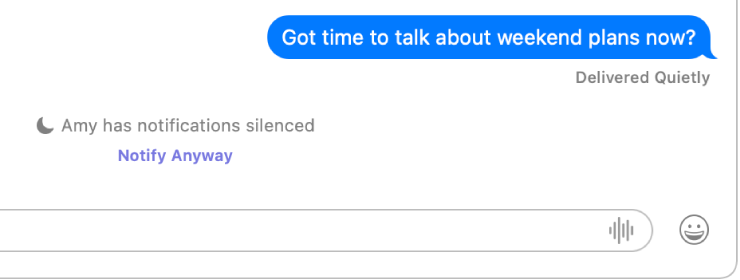
No Mac, selecione o menu Apple

 na barra lateral. (É possível que tenha de se deslocar para baixo).
na barra lateral. (É possível que tenha de se deslocar para baixo).Clique em “Estado do modo de concentração”.
Ative “Partilhar estado de concentração”.